Atualizado em July 2025: Pare de receber mensagens de erro que tornam seu sistema mais lento, utilizando nossa ferramenta de otimização. Faça o download agora neste link aqui.
- Faça o download e instale a ferramenta de reparo aqui..
- Deixe o software escanear seu computador.
- A ferramenta irá então reparar seu computador.
A Microsoft nos deu uma maneira ainda mais fácil de desligar o Windows 10/8.1 tablets ou dispositivos de toque. O recurso Slide To Shut Down fará com que a tela de bloqueio role para baixo até a metade da tela. Então tudo que você precisa fazer é puxá-lo para baixo para desligar o seu PC. Isto
SlideToShutDown.exe
está localizada na ferramenta
C:WindowsSystem32
pasta.
(2)
Tabela de Conteúdos
Criar Slide Para Encerrar atalho
Atualizado: julho 2025.
Recomendamos que você tente usar esta nova ferramenta. Ele corrige uma ampla gama de erros do computador, bem como proteger contra coisas como perda de arquivos, malware, falhas de hardware e otimiza o seu PC para o máximo desempenho. Ele corrigiu o nosso PC mais rápido do que fazer isso manualmente:
- Etapa 1: download da ferramenta do reparo & do optimizer do PC (Windows 10, 8, 7, XP, Vista - certificado ouro de Microsoft).
- Etapa 2: Clique em Iniciar Scan para encontrar problemas no registro do Windows que possam estar causando problemas no PC.
- Clique em Reparar tudo para corrigir todos os problemas
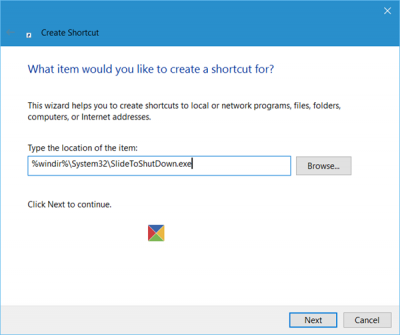
Especialmente os usuários do Tablet, podem achar esse recurso mais útil, se você criar seu atalho na área de trabalho ou fixá-lo em sua barra de tarefas.
Para criar um atalho Slide To Shutdown, clique com o botão direito do mouse na área de trabalho do Windows e selecione Novo > Atalho. Agora, no assistente Criar atalho que abre, no campo Digite o local do item, copie e cole o seguinte:
Sistem32SlideToShutDown.exe
Clique em Next.
Dê um nome ao atalho – diga
SlideToShutDown
e clique em Concluir e você terá criado seu atalho na área de trabalho.
Dê-lhe um ícone inteligente e fixe-o na sua barra de tarefas, se quiser.
Agora, quando quiser desligar o seu tablet ou dispositivo táctil, toque neste ícone.
A tela de bloqueio rolará para baixo na metade da tela e permanecerá lá.
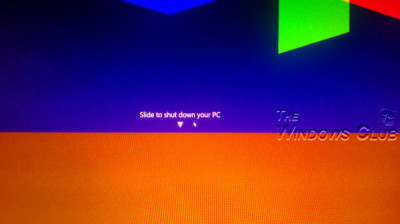
Arraste-o para baixo até a borda inferior da tela e seu computador começará a desligar.
Se você não deslizar a tela para baixo dentro do tempo estipulado, ela voltará para cima novamente, em cerca de 20 segundos.
RECOMENDADO: Clique aqui para solucionar erros do Windows e otimizar o desempenho do sistema
Diego Gomes é um usuário apaixonado do Windows 10 que adora resolver problemas específicos do Windows e escrever sobre as tecnologias Microsoft em geral.
